Workbook trong Excel là gì? Phân biệt Workbook và Worksheet
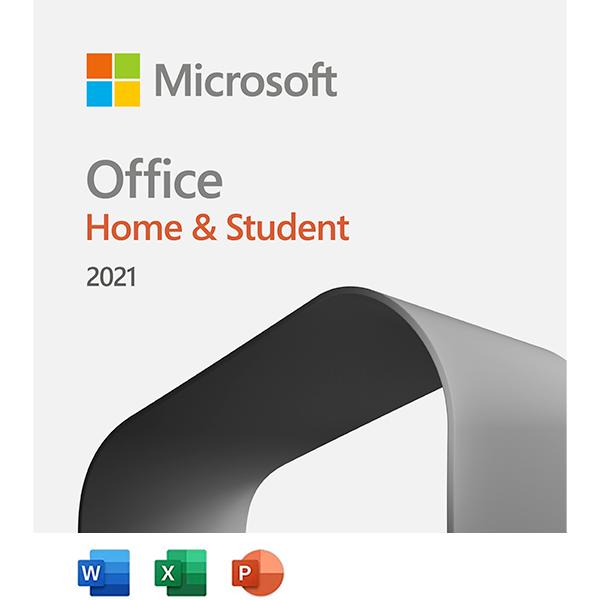
Trong thế giới bảng tính của Excel, việc hiểu rõ các khái niệm cơ bản là vô cùng quan trọng. Hai trong số những thuật ngữ thường gặp nhất là Workbook và Worksheet. Nắm vững kiến thức về chúng sẽ giúp bạn khai thác tối đa sức mạnh của Excel, từ việc tổ chức dữ liệu hiệu quả cho đến việc thực hiện các phép tính phức tạp.
Bài viết này sẽ giúp bạn giải đáp những thắc mắc về Workbook trong Excel, cũng như phân biệt rõ ràng sự khác nhau giữa Workbook và Worksheet.
I. Workbook trong Excel là gì?
1. Định nghĩa
Hãy tưởng tượng Workbook như một cuốn sổ tay điện tử, trong khi Worksheet là những trang giấy bên trong cuốn sổ đó. Mỗi khi bạn tạo một file Excel mới, bạn đang tạo ra một Workbook. Workbook là nơi lưu trữ tất cả dữ liệu, bảng tính, biểu đồ và các đối tượng khác của bạn.
Nói cách khác:
- Mỗi Workbook là một tập tin Excel riêng biệt (.xlsx, .xlsm,…).
- Workbook là đơn vị lưu trữ cơ bản nhất trong Excel.
- Một Workbook có thể chứa nhiều Worksheet, đồ thị, hình ảnh,…
- Một Workbook không thể chứa một Workbook khác.
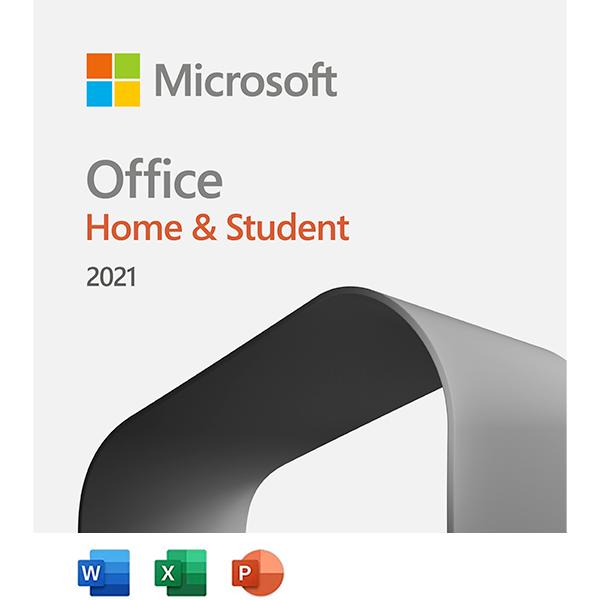 Nhấn chuột phải vào Excel > Chọn Open
Nhấn chuột phải vào Excel > Chọn Open
2. Các loại Workbook trong Excel
Excel cung cấp nhiều loại Workbook khác nhau, mỗi loại có chức năng và phần mở rộng tệp riêng biệt, ví dụ:
- .xlsx: Loại Workbook mặc định từ Excel 2010.
- .xls: Hỗ trợ tương thích với các phiên bản Excel cũ hơn (2003, 2007…).
- .xlsm: Lưu trữ macro và hỗ trợ ngôn ngữ lập trình VBA.
II. Cách tạo Workbook trong Excel
Tạo Workbook mới cũng đơn giản như việc tạo một file Excel mới. Bạn có thể thực hiện theo các bước sau:
- Nhấp chuột phải vào vị trí muốn tạo Workbook mới.
- Chọn New > Microsoft Excel Worksheet.
- Workbook mới sẽ được tạo với tên mặc định là “Book1” (hoặc tương tự).
- Nhập dữ liệu và chỉnh sửa Workbook theo ý muốn.
- Chọn File > Save As để lưu Workbook với tên và vị trí mong muốn.
III. Cách đổi tên Workbook trong Excel
Việc đổi tên Workbook cũng rất đơn giản và có thể thực hiện theo hai cách:
Cách 1: Nhấp chuột phải vào tên Workbook trong tab ở trên cùng của cửa sổ Excel và chọn Rename.
Cách 2: Chọn File > Save As, sau đó nhập tên mới cho Workbook và nhấn Save.
IV. Phân biệt Workbook và Worksheet trong Excel
Dưới đây là bảng so sánh chi tiết giúp bạn phân biệt rõ ràng hai khái niệm Workbook và Worksheet:
| Đặc điểm | Workbook | Worksheet |
|---|---|---|
| Chức năng | Nơi lưu trữ toàn bộ dữ liệu, bảng tính, biểu đồ | Nơi nhập và xử lý dữ liệu |
| Số lượng | Không giới hạn số lượng Worksheet | Bị giới hạn bởi số hàng và cột của Excel |
| Tính độc lập | Tồn tại độc lập như một file Excel | Luôn nằm trong một Workbook |
Kết luận
Hiểu rõ về Workbook và Worksheet là bước đệm quan trọng giúp bạn làm chủ phần mềm Excel. Hy vọng bài viết đã cung cấp cho bạn những kiến thức hữu ích về chủ đề này.
Hãy tiếp tục theo dõi website tintucesport.com để cập nhật thêm nhiều thủ thuật và kiến thức bổ ích về công nghệ, game và thủ thuật máy tính khác nhé!



